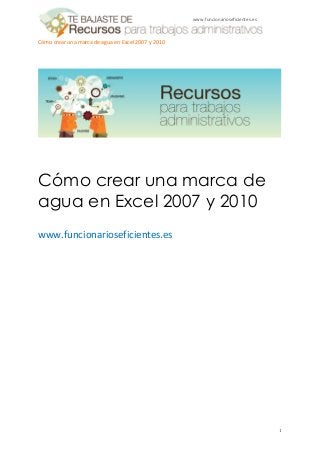
Cómo crear una marca de agua en excel 2007 y 2010
- 1. Cómo crear una marca de agua en Excel 2007 y 2010 1 www.funcionarioseficientes.es Cómo crear una marca de agua en Excel 2007 y 2010 www.funcionarioseficientes.es
- 2. Cómo crear una marca de agua en Excel 2007 y 2010 2 www.funcionarioseficientes.es INSTRUCCIONES PASO A PASO: Estas indicaciones son válidas para Excel 2007 y 2010. 1. Abrimos Excel 2007 o 2010 y nos dirigimos a la ficha de “Vista”, después un clic sobre el botón de “Diseño de página”. 2. A continuación un clic sobre la zona destacada para agregar un encabezado. 3. Si quisiéramos agregar una marca de agua de texto, simplemente mecanizaremos el texto. En este ejemplo insertamos “NO COPIAR”. Si queremos desplazarlo hacia el medio de la página situaremos el cursor a la izquierda del texto y presionaremos varias veces la tecla Intro. 4. Una vez que ya lo hemos situado en el medio de la página, seleccionaremos el texto y después haremos un clic sobre la ficha “Inicio”
- 3. Cómo crear una marca de agua en Excel 2007 y 2010 3 www.funcionarioseficientes.es 5. En la ficha “Inicio” modificaremos el tipo de letra, su tamaño y color (gris oscuro del 25%). Para salir de la edición del encabezado haremos un clic izquierdo sobre la zona del margen destacada.
- 4. Cómo crear una marca de agua en Excel 2007 y 2010 4 www.funcionarioseficientes.es Así es cómo quedaría la marca de agua de texto. 6. A continuación vamos a añadir una imagen. Llevaremos el puntero a la zona superior izquierda y cuando se active la casilla azul haremos un clic izquierdo sobre ella. 7. Seguidamente un clic izquierdo sobre la ficha “Diseño” de las herramientas de encabezado y pie de página, después otro clic sobre el botón “Imagen”. Seleccionamos la imagen con un clic izquierdo y después otro clic sobre el botón “Insertar”.
- 5. Cómo crear una marca de agua en Excel 2007 y 2010 5 www.funcionarioseficientes.es Observaremos que se inserta como “&[Imagen]”, si quisiéramos situarla en el centro de la página situaremos el cursor a la izquierda de “&[Imagen]” y presionaremos la tecla “Intro” varias veces (igual que hemos hecho con el texto).
- 6. Cómo crear una marca de agua en Excel 2007 y 2010 6 www.funcionarioseficientes.es 8. Ahora vamos a modificar su nivel de transparencia y tamaño. Haremos un clic sobre el botón “Dar formato a la imagen” de la ficha “Diseño” de las herramientas de encabezado. En la pestaña “Tamaño” podremos cambiar el alto y ancho de la imagen, si bloqueamos la relación de aspecto se mantendrán las proporciones originales de alto y ancho. En la pestaña “Imagen” podremos darle mayor transparencia a la imagen. Si seleccionamos en el desplegable de “Color” la opción de “Marca de agua” Word le asignará unos niveles de brillo (85%) y contraste (15%). Si para nuestro gusto la imagen tiene demasiada transparencia y queremos darle mayor solidez tendríamos que modificar los niveles anteriormente mencionados. A continuación vemos la imagen con los niveles de marca de agua predeterminados y a su derecha otra con un nivel de brillo del 71% y de contraste del 51%.
- 7. Cómo crear una marca de agua en Excel 2007 y 2010 7 www.funcionarioseficientes.es 9. Si quisiéramos que la imagen ocupe toda la página situaremos “&[Imagen]” en la parte superior y modificaremos el alto y ancho hasta que cubra toda la página. En este ejemplo le hemos dado un alto de 28 cm para que se pueda visualizar la imagen en toda la página.
- 8. Cómo crear una marca de agua en Excel 2007 y 2010 8 www.funcionarioseficientes.es 10. Por último, mencionar que si redujéramos los márgenes del documento y después quisiéramos acceder al encabezado nos resultaría más fácil hacerlo desde la ficha “Diseño de página”. A continuación haríamos un clic sobre el lanzador de cuadro de diálogo de “Opciones de la hoja”. Después seleccionaríamos la pestaña de “Encabezado y pie de página” y seguidamente otro clic sobre “Personalizar encabezado”. Esperamos haberos ayudado. Únete a nuestra red: https://www.facebook.com/pages/Funcionarios- Eficientes/259273387491245 Síguenos en: https://es.twitter.com/funcionariosefi Nuestros vídeos en: https://www.youtube.com/user/FuncionariosEfi Sitio Oficial: http://www.funcionarioseficientes.es
